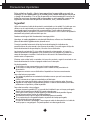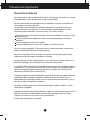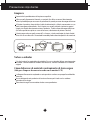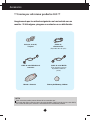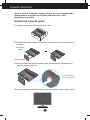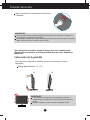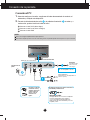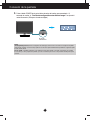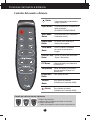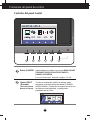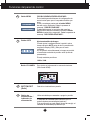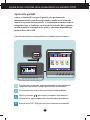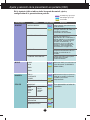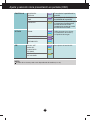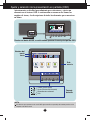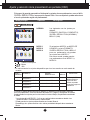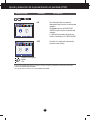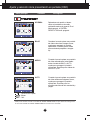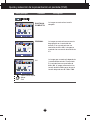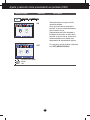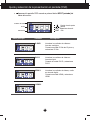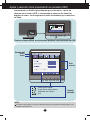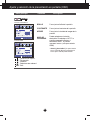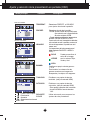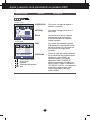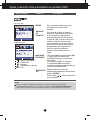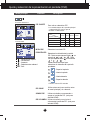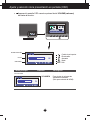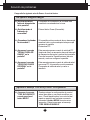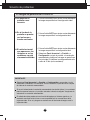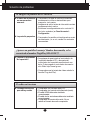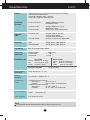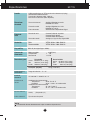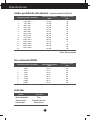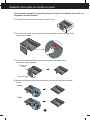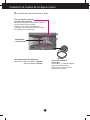www.lg.com
MANUAL DEL USUARIO
MONITOR LCD LED
MODELOS DE MONITOR LCD LED
E2370V
E2770V
Antes de utilizar el equipo, lea este manual con atención y
con¬sérvelo para consultarlo cuando lo necesite.
ESPAÑOL

1
Precauciones importantes
Esta unidad se diseñó y fabricó para garantizar la seguridad personal; sin
embargo, el uso inadecuado de la unidad puede causar descargas eléctricas
o riesgo de incendios. Con el fin de permitir un funcionamiento correcto de
todas las opciones de seguridad incorporadas en esta pantalla, respete las
siguientes normas básicas para su instalación, uso y mantenimiento.
Seguridad
Utilice únicamente el cable de alimentación suministrado con la unidad. Si el cable que va a
utilizar no es el suministrado por el proveedor, asegúrese de que ha sido debidamente
homologado según la normativa local correspondiente. Si este cable de alimentación
tuviera algún defecto, póngase en contacto con el fabricante o con el servicio de reparación
autorizado más próximo para sustituirlo por otro.
Seadme vooluvõrgust lahti ühendamiseks kasutage pistikut.
Veenduge, et seade paigaldatakse seinakontakti lähedusse, millesse see ühendatakse,
jättes seinakontaktile ligipääsemiseks piisavalt ruumi.
Conecte la pantalla únicamente al tipo de fuente de alimentación indicada en las
especificaciones de este manual o que figura en la pantalla. Si no está seguro del tipo de
fuente de alimentación de que dispone, consulte con su distribuidor.
Las tomas de corriente de CA y los cables de extensión sobrecargados, así como los
cables de alimentación desgastados y los enchufes rotos son peligrosos y pueden ser la
causa de descargas o incendios. Llame al técnico del servicio de mantenimiento para
sustituir estos componentes.
Mientras esta unidad esté conectada a la toma de corriente, seguirá conectada a una
fuente de alimentación incluso si apaga la unidad con el interruptor.
No abra la pantalla:
En el interior no hay componentes que el usuario pueda reparar.
En el interior el voltaje es alto y peligroso incluso cuando no hay suministro de
alimentación.
Póngase en contacto con su distribuidor si la pantalla no funciona correctamente.
Para evitar lesiones personales:
No coloque la pantalla en una estantería inclinada a menos que esté correctamente
asegurada.
Utilice únicamente un lugar recomendado por el fabricante.
No deje que caiga ningún objeto sobre el producto y evite cualquier golpe. No arroje
juguetes ni otros objetos a la pantalla del producto. Puede ocasionar daños personales,
problemas en el producto y dañar la pantalla.
Para evitar incendios u otros peligros:
Apague siempre la pantalla (OFF) si va a salir de la habitación por un tiempo prolongado.
Nunca deje la pantalla encendida (ON) cuando salga de casa.
Evite que los niños arrojen o metan objetos por las aberturas de la pantalla. Algunas
piezas internas emiten niveles de voltaje peligrosos.
No añada accesorios que no hayan sido diseñados para esta pantalla.
Si no presta atención a la pantalla durante un período de tiempo prolongado,
desconéctela de la toma de la pared.
En caso de tormenta o relámpagos, nunca toque el cable de alimentación ni el cable de
señal ya que es muy peligroso. Se puede producir una descarga eléctrica.

2
Precauciones importantes
Durante la instalación
No coloque objetos sobre el cable de alimentación ni los pase por encima de él; no coloque
la pantalla donde el cable de alimentación pueda resultar dañado.
No utilice esta pantalla cerca del agua como en una bañera, un lavabo, un fregadero, en
suelo mojado o cerca de una piscina.
Las pantallas incluyen aberturas de ventilación para permitir la expulsión del calor que
generen durante el funcionamiento. En caso de bloqueo de estas aberturas, el calor
acumulado puede causar fallos o incluso incendios. Por lo tanto, NUNCA:
Bloquee las ranuras de ventilación inferiores colocando la pantalla en una cama, un sofá,
una alfombra, etc.
Coloque la pantalla en un habitáculo cerrado a menos que disponga de ventilación
adecuada.
Cubra las aberturas con tela u otro material.
Coloque la pantalla cerca o encima de un radiador o una fuente de calor.
No roce ni golpee la pantalla LCD de matriz activa con nada que sea duro, ya que podría
arañarla, estropearla o dañarla de forma permanente.
No presione la pantalla LCD con el dedo por un período de tiempo prolongado, porque
podría provocar que la imagen se quedase en la pantalla.
Algunos defectos de punto podrían aparecer como manchas rojas, verdes o azules en la
pantalla. Sin embargo, esto no afectará al funcionamiento de la pantalla.
Si es posible, utilice la resolución recomendada para obtener la mejor calidad de imagen en
la pantalla LCD. Si se utiliza en otro modo que no sea la resolución recomendada, podrían
aparecer en la pantalla algunas imágenes a escala o procesadas. Sin embargo, esto es
característico del panel LCD de resolución fija.
Si deja una imagen fija en la pantalla durante un período de tiempo prolongado, puede que
la pantalla se dañe y la imagen se deteriore. Asegúrese de que su monitor tiene un
salvapantallas. Este fenómeno también ocurre en productos de otros fabricantes, y es un
caso que no está contemplado en la garantía.
No golpee ni arañe la parte frontal o lateral de la pantalla con objetos metálicos. Podría
causar daños a la pantalla.
Asegúrese de que el panel mira hacia delante y sujételo con ambas manos para moverlo. Si
deja caer el producto, resultaría dañado y podría causar descargas eléctricas o fuego.
Póngase en contacto con un servicio técnico para repararlo.
Evite las altas temperaturas y humedad.

3
Precauciones importantes
Limpieza
Desenchufe la pantalla antes de limpiar su superficie.
Utilice un paño ligeramente húmedo, no mojado. No utilice un aerosol directamente
sobre la pantalla porque un exceso de pulverización puede provocar descargas eléctricas.
Al limpiar el producto, desenchufe el cable de alimentación y frótelo suavemente con un
paño suave para evitar arañarlo. No lo limpie con un paño mojado ni pulverice agua ni
ningún otro líquido directamente sobre el producto. Podría causar descargas eléctricas.
(No utilice productos químicos como el benceno, disolventes de pintura o alcohol)
Pulverice agua sobre un paño suave de 2 a 4 veces y úselo para limpiar el chasis frontal;
frote sólo en una dirección. Demasiada humedad puede causar la aparición de manchas.
Volver a embalar
l No tire la caja ni los materiales de embalaje. Son un contenedor idóneo para transportar
la unidad. Cuando traslade la unidad a otra ubicación, vuelva a embalarla en su material
original.
Cómo deshacerse de materiales contaminantes de forma segura
(Sólo para lámparas de mercurio usadas en el monitor LCD)
La lámpara fluorescente empleada en este producto contiene una pequeña cantidad de
mercurio.
No se deshaga de este producto de la misma forma que lo haría con los residuos
generales de su hogar.
Debe hacerlo según las normativas locales correspondientes.

4
Accesorios
!!! Gracias por seleccionar productos LGE !!!
Asegúrese de que los artículos siguientes se han incluido con su
monitor. Si falta alguno, póngase en contacto con su distribuidor.
NOTA
Estos accesorios pueden parecer distintos de los mostrados aquí.
El usuario debe utilizar cables de interfaz de señal blindados (cable D-sub de 15 pines, cable DVI-D)
con núcleos de ferrita para mantener la conformidad con el estándar del producto.
Guía de usuario/
Tarjetas
Cable de
alimentación
Cable de señal D-Sub de 15
contactos
Cable de señal DVI-D
(Esta característica no está
disponible en todos los
países.)
(Dependiendo del país)
Mando a distancia
Primary Cell Battery, Lithium

5
Conexión del monitor
Antes de instalar el monitor, asegúrese de que no se está suministrando
alimentación ni al monitor, ni al sistema informático ni a otros
dispositivos conectados.
Instalación de la base de soporte
1. Coloque el monitor cara abajo sobre un paño suave.
3. Con una moneda, en la parte inferior de la base, gire el tornillo en la dirección de las
agujas del reloj para apretarlo.
4. Una vez realizado el montaje levante el monitor con cuidado y vuélvalo hacia el frente.
2
.
Monte el soporte dentro del pie de la base en sentido correcto, como se muestra en la
ilustración.
Base del soporte
Estructura de
soporte
Gire el tornillo
con una moneda.

6
Conexión del monitor
IMPORTANTE
Esta ilustración muestra el modelo de general de conexión. Su monitor puede ser distinto a los
elementos que se muestran en la ilustración.
No mantenga el producto boca abajo sujetándolo únicamente por la base de soporte. El producto
podría caerse y dañarse o causarle lesiones en el pie.
Separe el monitor de la base girando el tornillo hacia
la izquierda.
Antes de instalar el monitor, asegúrese de que no se está suministrando
alimentación ni al monitor, ni al sistema informático ni a otros dispositivos
conectados.
Colocación de la pantalla
Ajuste la posición del panel de diferentes formas, para conseguir la máxima
comodidad.
Rango de inclinación : -5˚ a 15˚
15
-5
IMPORTANTE
Para mantener una posición de visión ergonómica y cómoda, se
recomienda que el ángulo de inclinación hacia delante supere los 5
grados.
No toque ni apriete la pantalla al ajustar el ángulo del monitor.

Conexión de la pantalla
7
A
B
Conecte el cable DVI-D (Señal digital)
Conecte el cable D-sub (Señal analógica)
Conecte el cable HDMI
1. Antes de configurar el monitor, asegúrese de haber desconectado la corriente, el
ordenador y cualquier otro dispositivo.
2.
Conecte el cable de entrada de señal y el cable de alimentación en orden y, a
continuación, apriete el tornillo del cable de señal.
Conexión al PC
1
2
NOTA
Esta es una imagen simplificada de la parte posterior.
Esta vista de la parte posterior es la de un modelo general; su pantalla puede variar respecto a la que se muestra.
C
Señal digital DVI-D
(Esta función no está disponible en
todos los países)
Conecte el cable de
entrada de señal y
apriételo girando en
la dirección de la
flecha, como se
muestra en la
figura.
Adaptador para Mac
Para Apple Macintosh es necesario un adaptador
de enchufe independiente para cambiar el
conector D-sub VGA de alta densidad de 15
patillas (3 filas) del cable suministrado por uno de
15 patillas y 2 filas.
Al utilizar un terminal de cable de entrada de
señal D-Sub para Macintosh:
Equipo AV
(Decodificador, DVD,
Vídeo, Consola de
Vídeo Juegos)
*No es compatible con PC
Varía en función del modelo.
Salida de cascos/auriculares
Tipo de toma de
pared

8
Conexión de la pantalla
NOTA
‘Self Image Setting Function’(Función de configuración de autoimagen): esta función ofrece al usuario una configuración de pantalla
óptima. Cuando el usuario conecta el monitor por primera vez, esta función ajusta automáticamente la pantalla a la configuración óptima
de cada señal de entrada.
Función “AUTO” : Si al utilizar el dispositivo o tras cambiar la resolución de la pantalla, se encuentra con problemas como: pantalla
borrosa, letras poco claras, parpadeo de la pantalla o que ésta se ha inclinado, pulse el botón correspondiente a AUTO para mejorar la
resolución.
3.
Pulse el botón POWER de la parte inferior derecha del monitor para encenderlo. Al
encender el monitor, la “Función de configuración automática de imagen” se ejecutará
automáticamente. (Sólo para el modo analógico)
Botón de
alimentación

Funciones del mando a distancia
9
Controles del mando a distancia
Utilice este botón para encender o
apagar la pantalla.
Botón
Utilice este botón para seleccionar la
señal de entrada.
(D-SUB/DVI-D/HDMI1/HDMI2)
Input Botón
Utilice este botón para seleccionar
el modo de usuario.
User Mode
Botón
Se utiliza para controlar la
relación de aspecto.
Aspect Ratio
Botón
Utilice la memoria intermedia
para evitar el retardo de la
imagen.
Thru Mode
Botón
Utilice el control de resolución
Super+ Resolution.
SUPER+ Res.
Botón
Utilice este botón para seleccionar
la función PIP.
PIP Botón
Utilice este botón para cambiar
entre la pantalla principal y la
pantalla PIP.
Swap Botón
Para ajustar el brillo.
Brightness
Botón
Para ajustar el volumen.
(Utilícelo para la entrada HDMI)
Volume
Botón
Para silenciar el sonido.
(Utilícelo para la entrada HDMI)
Botón
Cambio de la pila del mando a distancia
1. Retire la tapa de la pila.
2. Coloque la pila (CR 2032 3V) con el lado + hacia arriba.
3. Cierre la tapa de la pila.
* Utilice una moneda para abrir o cerrar la tapa de la pila.

10
Funciones del panel de control
Controles del panel frontal
Botón INPUT
(Entrada)
Cuando se conecten dos señales de entrada, puede
seleccionar la señal de entrada que desee (D-SUB/DVI-
D/HDMI1/HDMI2). Cuando sólo se conecte una señal, ésta
se detectará automáticamente. La configuración
predeterminada es D-Sub.
(Tecla de acceso
directo a Fuente).
Botón G-MODE
Utilice este botón para acceder a los menús de MODO USUARIO,
THRU MODE, SUPER+ RESOLUTION, FORMATO o
LUMINOS. AUTOM
Á
TICA.
Para más información, consulte la página 15 a 20.

11
Funciones del panel de control
Botón AUTO
Ajuste automático de imagen
Cuando ajuste la configuración de la pantalla, pulse
siempre el botón AUTO antes de abrir la presentación
en pantalla Display (OSD). (Sólo para el modo
analógico)
Así se ajustará automáticamente la imagen en pantalla
al tamaño de resolución de pantalla actual (modo de
presentación).
El mejor modo de pantalla es
1920 x 1080
Utilice este botón para encender o apagar la pantalla.
El indicador de encendido permanece en rojo si la
pantalla funciona correctamente (modo on).
Si la pantalla está en modo Sleep (ahorro de energía), el
indicador de encendido parpadea en rojo.
Botón de
alimentación /
Indicador de
alimentación
Sale de la visualización en pantalla.
BOTÓN EXIT
(Salir)
Botón MENU
OSD BLOQUEADO/DESBLOQUEADO
Esta función permite bloquear la configuración de
control actual para que no se pueda modificar por
error.
Pulse y mantenga presionado el botón MENU
durante varios segundos. Debería aparecer el
mensaje "OSD BLOQUEADO".
Puede desbloquear los controles del menú en
pantalla en cualquier momento pulsando el botón
MENU durante varios segundos. Debería aparecer el
mensaje "OSD DESBLOQUEADO".
Para ajustar el volumen de los cascos/auriculares.
(Sólo modo HDMI)
Botón
VOLUMEN

12
Ajuste de los controles de la presentación en pantalla (OSD)
Pulse el botón discrecional, entonces aparecerá el menú principal de
visualización en pantalla. (excepto para el botón de encendido)
Para acceder a un control, utilice los botones correspondientes.
Utilice los botones / para ajustar la imagen al nivel deseado.
Utilice el botón para seleccionar otros elementos del submenú.
Pulse el botón EXIT (Salir) para salir de la visualización en pantalla.
1
2
3
4
Ajuste de la pantalla
Ajustar el tamaño de la imagen, la posición y los parámetros de
funcionamiento de la pantalla resulta rápido y sencillo con el sistema de
control de la presentación en pantalla. A continuación se muestra un breve
ejemplo para que se familiarice con el uso de los controles. En la siguiente
sección se muestra un ejemplo de los ajustes y selecciones disponibles que
puede realizar con la OSD.
Para efectuar ajustes en la presentación en pantalla, siga estos pasos:
G-MODEG-MODE
USER MODE
USER MODE
1
MODE 1MODE 1MODE 1
2
MODE 2MODE 2MODE 2
3
MODE 3MODE 3MODE 3

13
Ajuste y selección de la presentación en pantalla (OSD)
En la siguiente tabla se indican todos los menús de control, ajuste y
configuración de la presentación en pantalla.
: D-SUB(Analog signal) input
: DVI-D(Digital signal) input
: Señal HDMI
D-SUB
DVI-D
HDMI
MODO USUARIO
THRU MODE
SUPER+ RESOLUTION
FORMATO
LUMINOS. AUTOMÁTICA
G-MODE
Utilice este botón para seleccionar el
modo de usuario.
Con la tecnología de mejora de
imagen que minimiza la
degradación de la calidad de la
imagen debida a su ampliación
(por ejemplo, enfoque borroso
y bordes sin definición), la
resolución no se ve afectada,
incluso cuando se amplían las
imágenes, garantizando de
este modo una imagen clara.
Utilice este menú para ajustar la
proporción dimensional de una
imagen visualizada en la
pantalla.
Utilice este menú para ajustar
el brillo de la pantalla
automáticamente.
Para evitar el retardo de
imagen (memoria de vídeo) no
se utiliza la memoria
intermedia en este modo.
D-SUB
DVI-D
HDMI
Menú principal Submenú Entrada admitida Descripción
D-SUB
DVI-D
HDMI 1
HDMI 2
MODO
DSUB
DVI-D
HDMI
Utilice este botón para seleccionar la
señal de entrada. (D-SUB/DVI-D/
HDMI1/HDMI2)
TEMPERAT.
GAMMA
TONALIDAD
SATURAC
Í
ON
READJUSTE COLOR
COLOR
Para personalizar el color de
la pantalla
DVI-D
HDMI
ROJO
VERDE
AZUL
(PREDEF. ) (USUARIO)
sRGB
CALIENTE
MEDIO
FRIO
D-SUB
BRILLO
CONTRASTE
NITIDEZ
NIVEL DE OSCURIDAD
IMAGEN
Utilice este menú para ajustar el
brillo de la pantalla, el contraste,
la nitidez y el nivel de
compensación.
HDMI
DVI-D
HDMI
D-SUB
HDMI
DVI-D
HDMI
D-SUB

14
Ajuste y selección de la presentación en pantalla (OSD)
NOTA
El orden de los iconos puede variar dependiendo del modelo (13 a 28).
IDIOMA
BALANCE DE BLANCOS
INDICADOR ENCENDIDO
RESTABLECER
Utilice este menú para ajustar
las preferencias de usuario y
las opciones de imagen.
OTROS
DVI-D
HDMI
DVI-D
HDMI
D-SUB
D-SUB
D-SUB
PIP ON / OFF
MODO PIP
POSICIÓN PIP
PIP SWAP
SONIDO PIP
PIP VOLUMEN
Para ajustar la función PIP
PIP
DVI-D
HDMI
D-SUB
HORIZONTAL
VERTICAL
RELOJ
FASE
OVERSCAN
PANTALLA
Para ajustar la posición de la
pantalla
Para mejorar la claridad y
estabilidad de la pantalla
HDMI
D-SUB
D-SUB
Utilice este menú para permitir que
la imagen llene completamente la
pantalla, eliminando el ruido
alrededor de los bordes de la señal
de vídeo de entrada HDMI.
HDMI

15
Ajuste y selección de la presentación en pantalla (OSD)
Anteriormente se detalló el procedimiento para seleccionar y ajustar un
elemento con el sistema OSD. A continuación se enumeran los iconos, los
nombres de icono y las descripciones de todos los elementos que se muestran
en Menu.
Sub
menús
NOTA
Los idiomas que aparecen en el menú OSD (presentación en pantalla) del monitor pueden variar
respecto a los del manual.
Nombre del
menú
Icons
Consejo
de botón
Presione el botón MODE, a continuación aparece el menú principal del OSD.
Cambie al menú superior
Ajuste (Disminución/Aumento)
Seleccione otro submenú
Salir

16
Ajuste y selección de la presentación en pantalla (OSD)
Menú principal Submenú Descripción
:
Cambie al menú superior
,
: Mover
EXIT :
Salir
Este menú le permite personalizar fácilmente los ajustes de sus preferencias, como el brillo,
SUPER+ RESOLUTION y la proporción Aspect Ratio. Una vez ajustado, puede seleccionar
el modo optimizado según sus preferencias.
Los siguientes son los ajustes por
defecto.
FORMATO (PANTALLA COMPLETA),
SUPER+ RESOLUTION (NORMAL),
BRILLO (100)
Si selecciona MODO1 en MODO DE
USUARIO y ajusta FORMATO,
SUPER+ RESOLUTION y BRILLO
para sus preferencias, se guardan
los ajustes en el MODO 1.
Del mismo modo, puede guardar
sus preferencias en el MODO 2 y
MODO 3.
Si ajusta los menús de RELACIÓN DE ASPECTO, RESOLUCIÓN SUPER+ y BRILLO
para sus preferencias, como visualización de vídeo UCC, juegos y navegación en Internet,
puede cambiar los ajustes para los tres menús al mismo tiempo, simplemente cambiando
el modo.
* Los ajustes de los MODOS 1, 2 y 3 no se cambian incluso cuando se reinicia a los
ajustes de fábrica, a menos que los cambie usted.
* Puede guardar los ajustes personalizados en el modo General.
Sin embargo, los ajustes cambian a los valores por defecto después de su reseteo en
fábrica.
* La tabla muestra los ajustes disponibles para los tres menús en cada modo de
usuario.
SUPER+
RESOLUTION
NORMAL
MODO 1
MODO 2
MODO 3
MODO
USUARIO
FORMATO
BRILLO
Observación
PANTALLA COMPLERA/
ORIGINAL/1:1
PANTALLA COMPLERA/
ORIGINAL/1:1
PANTALLA COMPLERA/
ORIGINAL/1:1
PANTALLA COMPLERA/
ORIGINAL/1:1
0
a
100
0
a
100
0
a
100
0
a
100
NORMAL/BAJO/MEDIO/ALTO
NORMAL/BAJO/MEDIO/ALTO
NORMAL/BAJO/MEDIO/ALTO
NORMAL/BAJO/MEDIO/ALTO
El brillo, la SUPER+
RESOLUTION y la
aspect ratio de la
pantalla se pueden
personalizar según sus
preferencias.
NORMAL
MODO 1
MODO 2
MODO 3

Ajuste y selección de la presentación en pantalla (OSD)
17
Menú principal Submenú Descripción
ON
No utilización de la memoria
intermedia para evitar el retardo de
imagen.
Se puede utilizar el MODO DE
JUEGOS para evitar el retardo de
imagen.
La pantalla parpadea cuando se
activa o desactiva el THRU MODE.
OFF
Se utiliza la memoria intermedia
(memoria de vídeo).
*La memoria intermedia debe utilizarse para PIP, la relación de aspecto de pantalla y la entrada de señal de vídeo
HDMI. (THRU MODE DESACTIVADO)
No se puede utilizar esta función con el THRU MODE ACTIVADO.
:
Cambie al menú superior
,
: Mover
EXIT :
Salir

18
Ajuste y selección de la presentación en pantalla (OSD)
Menú principal Submenú Descripción
BAJO
MEDIO
ALTO
BAJO
MEDIO
*
Ruido puede existir de acuerdo con el Modo de SUPER +RESOLUTION, así que disfruta de la imagen clara
al seleccionar el Modo de SUPER +RESOLUTION de acuerdo con los contenidos
Seleccione esta opción si desea
utilizar el producto en el medio
ambiente usado más general. En el
Modo general, la SUPER+
RESOLUTION está apagada.
Cuando el usuario quiere una pantalla
de vídeo natural con imagen suave,
ayuda para conseguir la pantalla
optimizada. Es eficaz para el vídeo
con movimiento pequeño o imagen
fija.
Cuando el usuario quiere una pantalla
de vídeo cómodo en el nivel medio
entre el modo de BAJO y ALTO,
ayuda para conseguir la pantalla
optimizada. Es eficaz para videos de
nivel UCC y SD.
Cuando el usuario quiere una pantalla
de vídeo nítida con imágenes claras,
ayuda para conseguir la pantalla
optimizada. Es eficaz para las
pantallas de vídeo de alta resolución y
juegos.
NORMAL
BAJO
MEDIO
ALTO
:
Cambie al menú superior
,
: Mover
EXIT :
Salir

Ajuste y selección de la presentación en pantalla (OSD)
19
Menú principal Submenú Descripción
La imagen se mostrará en tamaño
completo.
La imagen se mostrará con una escala
de proporción en la resolución de
entrada. Si es una entrada con una
resolución de 640 x 480, la imagen se
mantendrá en una escala de relación de
4:3.
La imagen que se mostrará depende de
la resolución de entrada. Sin escalado.
Si la entrada tiene una resolución de
640 x 480, la imagen sólo mostrará un
tamaño de 640 x 480 a pesar de que el
tamaño del panel sea de 1920 x 1080.
PANTALLA
COMPLETA
ORIGINAL
1:1
:
Cambie al menú superior
,
: Mover
EXIT :
Salir

20
Ajuste y selección de la presentación en pantalla (OSD)
Menú principal Submenú Descripción
ON
Selecciónelo para ajustar el brillo
automáticamente.
Si no está activado, el brillo de la
pantalla se ajusta automáticamente
con el sensor de luz.
Dependiendo del brillo ambiente o
los datos de entradas, el brillo de la
pantalla se ajusta con el ajuste de la
retroiluminación para ofrecer una
experiencia de reproducción óptima.
OFF
El ajuste de la función de brillo automático
está
OFF (DESACTIVADO)
.
:
Cambie al menú superior
,
: Mover
EXIT :
Salir

Ajuste y selección de la presentación en pantalla (OSD)
21
Aparecerá la pantalla OSD cuando se pulse el botón INPUT (entrada) del
frente del monitor.
Menú principal Submenú Descripción
Iconos
Nombre del menú
Sub menús
:
Cambie al menú superior
,
: Mover
OK : Seleccione el menú
EXIT :
Salir
D-SUB
Introduce las señales de vídeo en
formato analógico.
Conecte un cable D-Sub de 15 pines y
seleccione D-Sub.
DVI-D
Introduce las señales de vídeo en
formato digital.
Conecte un cable DVI-D y seleccione
DVI-D.
HDMI 1
Introduce las señales de vídeo y audio
en formato digital.
Conecte un cable HDMI y seleccione
HDMI.
HDMI 2

22
Ajuste y selección de la presentación en pantalla (OSD)
Anteriormente se detalló el procedimiento para seleccionar y ajustar un
elemento con el sistema OSD. A continuación se enumeran los iconos, los
nombres de icono y las descripciones de todos los elementos que se muestran
en Menu.
Sub
menús
NOTA
Los idiomas que aparecen en el menú OSD (presentación en pantalla) del monitor pueden variar
respecto a los del manual.
Nombre del
menú
Icons
Consejo
de botón
Presione el botón MENU, a continuación aparece el menú principal del OSD.
Cambie al menú superior
Ajuste (Disminución/Aumento)
Seleccione otro submenú
Salir

23
Ajuste y selección de la presentación en pantalla (OSD)
Menú principal Submenú Descripción
BRILLO
CONTRASTE
NITIDEZ
NIVEL DE
OSCURIDAD
Para ajustar el brillo de la pantalla.
Para ajustar el contraste de la pantalla.
Para ajustar la claridad de imagen de la
pantalla
Puede seleccionar el nivel de
desviación. Si selecciona “ALTO”, la
pantalla aparecerá brillante y si
selecciona “BAJO” la pantalla
aparecerá oscura. (solo para entrada
HDMI)
* Offset? (¿Desviación?) Ya que el criterio
para la señal de video es la pantalla más
oscura que le monitor pueda mostrar.
:
Cambie al menú superior
: Disminución
: Aumento
:
Seleccione otro submenú
EXIT : Salir
Entrada D-SUB/DVI-D
Entrada HDMI

24
Ajuste y selección de la presentación en pantalla (OSD)
PREDEF
.
Seleccione el color de la pantalla.
• sRGB: Ajuste el color de la pantalla para
que coincida con la especificación
de color estándar sRGB.
• Puede seleccionar diferentes temperaturas
de color: CALIENTE, MEDIO y FRIO.
Cuanta más alta sea la temperatura del color,
más azulada se verá la pantalla; cuanta más
fría sea la temperatura, la pantalla se verá
menos azul.
(La temperatura del color aumenta en el
orden siguiente CALIENTE < MEDIO <
FRIO.)
ROJO
VERDE
AZUL
GAMMA
Configure su propio valor de gamma. :
1 / 2 / 3
En el monitor, los valores altos de
gamma muestran una imagen más
blanquecina y los bajos, más negruzca.
TEMPERAT.
USUARIO
Menú principal Submenú Descripción
Modo de PREDEF
.
Modo de
USUARIO
Selecciona PREDEF
.
o
USUARIO
para ajustar el color de la pantalla.
Entrada D-SUB/DVI-D
Entrada HDMI
TONALIDAD
SATURACIÓN
REAJUSTE
COLOR
Establezca sus propios niveles de
tonalidad.
(solo para entrada HDMI)
Establezca sus propios niveles de
saturación.
(solo para entrada HDMI)
Utilice este menú para recuperar los
ajustes de color por defecto.
* Esta opción le permite sólo la entrada
de señal HDMI en formato de color
YUV.
Puede personalizar el
color de la imagen
con los colores Rojo,
Verde y Azul.
:
Cambie al menú superior
: Disminución
: Aumento
:
Seleccione otro submenú
EXIT : Salir

25
Ajuste y selección de la presentación en pantalla (OSD)
Menú principal Submenú Descripción
Para mover la imagen de derecha a
izquierda o viceversa.
Para mover la imagen hacia arriba o
hacia abajo.
Para minimizar las barras o bandas
verticales del fondo de la pantalla.
El tamaño horizontal de la pantalla
también cambiará.
Para ajustar el enfoque de la pantalla.
Este elemento le permite quitar el ruido
horizontal y hacer más nítida o con un
trazo más claro la imagen de los
caracteres.
Elimina el ruido que puede producirse
en los bordes de una imagen cuando
se conecta la toma HDMI a un
dispositivo externo. Cuando se
selecciona ON(ACTIVADO), se
reduce el tamaño de la imagen para
evitar el ruido. Cuando se selecciona
OFF(DESACTIVADO), se mantiene el
tamaño de imagen original, ruido.
aunque se produzca (solo para
entrada HDMI)
HORIZONTAL
VERTICAL
RELOJ
FASE
OVERSCAN
Entrada D-SUB
Entrada HDMI
:
Cambie al menú superior
: Disminución
: Aumento
:
Seleccione otro submenú
EXIT : Salir

26
Ajuste y selección de la presentación en pantalla (OSD)
Menú principal Submenú Descripción
Pulse el botón , si desea resetear de
forma inmediata.
Para seleccionar el idioma en el que
aparecerán los nombres de los
controles.
IDIOMA
BALANCE
DE
BLANCOS
Si la salida de la tarjeta de vídeo no
cumple las especificaciones requeridas,
el nivel de color se puede deteriorar
como consecuencia de la distorsión de
la señal de vídeo. Cuando se utiliza esta
función, el nivel de la señal se ajusta
para que coincida con el nivel de salida
estándar de la tarjeta de vídeo con el fin
de proporcionar una imagen óptima.
Active esta función cuando en la
pantalla estén los colores blanco y
negro.
Recupera todos los valores de
configuración predeterminados de fábrica
excepto "IDIOMA".
RESTABLEC-
ER
INDICADOR
ENCENDIDO
Utilice esta función para encender (ON)
o apagar (OFF) el indicador de
encendido situado en la parte frontal
del monitor.
Si lo desactiva (OFF), se apagará.
Si lo enciende (ON) en cualquier
momento, el indicador de encendido se
iluminará automáticamente.
NOTA
Si esto no mejora la calidad de la imagen en pantalla, restaure la configuración
predeterminada de fábrica. si es necesario, ejecute la función Balance de Blancos de
nuevo. Esta función se activará solamente cuando la señal de entrada sea analógica.
Entrada D-SUB
HDMI/DVI-D input
:
Cambie al menú superior
: Disminución
: Aumento
:
Seleccione otro submenú
EXIT : Salir

Ajuste y selección de la presentación en pantalla (OSD)
27
Menú principal Submenú Descripción
Seleccione la entrada PIP.
PIP ON/OFF
MODO PIP
POSICIÓN PIP
Para activar o desactivar PIP.
* Las combinaciones de la pantalla principal
y subpantalla (PIP) son las que se
muestran a continuación:
SONIDO PIP
Utilice este botón para encender o
apagar el sonido de PIP.
(solo para
entrada HDMI)
PIP SWAP
Utilice este menú para cambiar entre
el menú principal y el submenú.
PIP VOLUMEN
Utilice este menú para ajustar el
volumen del sonido de PIP.
(solo para
entrada HDMI)
Entrada D-SUB/DVI-D
Entrada HDMI
D-SUB DVI-D HDMI 1 HDMI 2
- O O O
O - O O
O O - X
O O X -
Pantalla principal
Subpantalla (PIP)
D-SUB
DVI-D
HDMI 1
HDMI 2
:
Cambie al menú superior
: Disminución
: Aumento
:
Seleccione otro submenú
EXIT : Salir
Seleccione la ubicación de la pantalla
PIP. Cada vez que toque el botón se
moverá de a , , . Cada
vez que toque el botón se moverá de
a , , .
Puede utilizar este menú para
seleccionar la ubicación de la pantalla
que desee.
1
2
3
4
1
4 3
2
: Superior izquierda
: Inferior izquierda
: Inferior derecha
: Superior derecha
*Funciona sólo con PIP activado.
2
1
4
3

28
Ajuste y selección de la presentación en pantalla (OSD)
Aparecerá la pantalla OSD cuando se pulse el botón VOLUME (volumen)
del frente del monitor.
Menú principal Submenú Descripción
Iconos
Nombre del menú
Sub menús
VOLUMEN Para ajustar el volumen de
audífonos/auriculares.
(Sólo para entrada de HDMI)
Entrada HDMI
:
Cambie al menú superior
: Disminución
: Aumento
:
Mudo
EXIT : Salir

29
Solución de problemas
¿Aparece el mensaje "
OSD BLOQUEADO
" en la pantalla?
Compruebe lo siguiente antes de llamar al servicio técnico.
No aparece ninguna imagen
●
¿Aparece el mensaje
"
OSD BLOQUEADO
"
cuando se pulsa el
botón MENU?
• Puede proteger la configuración de control
actual para que no se pueda modificar por
error. Puede desbloquear los controles del
menú en pantalla en cualquier momento
pulsando el botón MENU durante varios
segundos. Debería aparecer el mensaje
"OSD DESBLOQUEADO".
● ¿Está conectado el
cable de alimentación
de la pantalla?
● ¿Está iluminado el
indicador de
encendido?
● ¿Parpadea el indicador
de encendido?
● ¿Aparece el mensaje
"SEÑAL FUERA DE
RANGO" en la
pantalla?
● ¿Aparece el mensaje
"VERIFICAR CABLE
DE SEÑAL" en la
pantalla?
• Compruebe si el adaptador de corriente está
conectado correctamente a la toma.
• Pulse el botón Power (Encendido).
• Si la pantalla está en modo de ahorro de energía,
mueva el ratón o pulse cualquier tecla para que
aparezca la pantalla.
• Encienda el PC.
• Este mensaje aparece cuando la señal del PC
(tarjeta de vídeo) se encuentra fuera del intervalo
de frecuencias horizontal y vertical de la pantalla.
Consulte la sección 'Especificaciones' de este
manual y vuelva a configurar la pantalla.
• Este mensaje aparece cuando el cable de señal
que une el PC a la pantalla no está conectado.
Compruebe el cable de señal y vuelva a
intentarlo.

30
Solución de problemas
La imagen en pantalla no es correcta
● La posición en
pantalla no es
correcta.
● En el fondo de la
pantalla se pueden
ver las barras o
bandas verticales.
● El ruido horizontal
que aparece en las
imágenes o en los
caracteres no está
claramente definido.
•
Pulse el botón AUTO para ajustar automáticamente
la imagen en pantalla con la configuración ideal.
•
Pulse el botón AUTO para ajustar automáticamente
la imagen en pantalla a la configuración ideal.
•
Pulse el botón AUTO para ajustar automáticamente
la imagen en pantalla a la configuración ideal.
•
Seleccione Panel de control --> Pantalla -->
Configuración y ajuste la pantalla a la resolución
recomendada o configure la imagen en pantalla en
el ajuste ideal. Establezca la configuración de color
a más de 24 bits (color verdadero).
IMPORTANTE
Seleccione Panel de control --> Pantalla --> Configuración y compruebe si se ha
modificado la frecuencia o la resolución. En caso afirmativo, ajuste de nuevo la tarjeta
de vídeo en la resolución recomendada.
Si no está seleccionada la resolución recomendada (resolución óptima), los caracteres
podrían aparecer borrosos y la pantalla atenuada, truncada o sesgada. Asegúrese de
seleccionar la resolución recomendada.
El método de ajuste puede variar en función del equipo y el sistema operativo, y la
resolución mostrada arriba tal vez no sea compatible con las características de la
tarjeta de vídeo. Si es así, póngase en contacto con el fabricante del equipo o de la
tarjeta de vídeo.

31
Solución de problemas
La imagen en pantalla no es correcta
● El color de la pantalla
es monocromo o
anormal.
● La pantalla parpadea.
•
Compruebe si el cable de señal está conectado
correctamente y utilice un destornillador para
asegurarlo, si es preciso.
•
Asegúrese de que la tarjeta de vídeo está insertada
correctamente en la ranura.
•
Establezca la configuración de color a más de 24
bits (color verdadero) en Panel de control -
Configuración.
•
Compruebe si la pantalla está configurada en modo
de entrelazado, y si es así, cambie a la resolución
recomendada.
¿Aparece en pantalla el mensaje "Monitor desconocido, se ha
encontrado el monitor Plug&Play (VESA DDC)"?
●
¿Instaló el controlador
de la pantalla?
• Asegúrese de que instala el controlador de
la pantalla desde el CD o disquete del
controlador de la pantalla suministrado con
ésta. O descargue el controlador de nuestro
sitio Web: http://www.lg.com.
• Compruebe que la tarjeta de vídeo admite la
función Plug and Play.
El audio no funciona
●
La imagen es correcta
pero no hay sonido.
• Compruebe si el volumen está a "0".
• Compruebe si el sonido está silenciado (mute).
• El cable HDMI debe estar instalado
correctamente.
• El cable de los auriculares debe estar instalado
correctamente.
• Compruebe el formato del sonido. No se
admite el formato de audio comprimido.

32
Especificaciones E2370V
LCD de pantalla plana con TFT de matriz activa de 58,42 cm (23 pulg.)
Revestimiento antideslumbrante
Tamaño de la diagonal visible : 58,42 cm
0,2652 mm x 0,2652 mm (Pitch de píxeles)
Pantalla
Frecuencia Horizontal
Analógico,Digital:30 Hz a 83 Hz
HDMI:30 Hz a 83 Hz
Frecuencia vertical Analógico,Digital:56 Hz a 75 Hz
HDMI:56 Hz a 61 Hz
Forma de entrada
Sincronización independiente
Digital
Sincronismo
de entrada
Entrada de señal Conector D-Sub de 15 patillas
Conector DVI-D (digital)
Conector HDMI de 19 patillas
Forma de entrada A
nalógico (0,7 Vp-p/75 ohm), Digital, HDMI
Entrada de
vídeo
Máx VESA 1920 x 1080 @60 Hz
Recomendada VESA 1920 x 1080 @60 Hz
Resolución
Plug and Play
Modo encendido : 39 W(Típico)
Temporizador ≤ 1 W
Desactivado ≤ 0,5 W
Consumo de
alimentación
Condiciones de funcionamiento
Temperatura de 10 °C a 35 °C
Humedad de 10 % a 80 % sin condensación
Condiciones de almacenamiento
Temperatura de -20 °C a 60 °C
Humedad de 5 % a 90 % sin condensación
Condiciones del
entorno
Dimensiones y peso
Rango de inclinación
: -5˚ a 15˚
Soporte giratorio y
de inclinación
CA 100-240 V~ 50/60 Hz 0,7 A
Entrada de
alimentación
Unido ( ), Separado ( O )
Soporte de inclinación
Tipo de toma de pared
Cable de alimentación
DDC 2B (Analógico,Digital, HDMI)
NOTA
La información de este documento está sujeta a cambios sin previo aviso.
Pie incluido
Ancho 55,62 cm (21,90 pulg.)
Alto 41,27 cm (16,25 pulg.)
Fondo 17,78 cm (7 pulg.)
Peso (excl. paquete) 4,4 kg (9,70 libra)
Pie no incluido
Ancho 55,62 cm (21,90 pulg.)
Alto 34,51 cm (13,59 pulg.)
Fondo 6,04 cm (2,38 pulg.)

Especificaciones E2770V
33
LCD de pantalla plana con TFT de matriz activa de 68,6 cm (27 pulg.)
Revestimiento antideslumbrante
Tamaño de la diagonal visible : 68,6 cm
0,3114 mm x 0,3114 mm (Pitch de píxeles)
Pantalla
Frecuencia Horizontal
Analógico,Digital:30 Hz a 83 Hz
HDMI:30 Hz a 83 Hz
Frecuencia vertical Analógico,Digital:56 Hz a 75 Hz
HDMI:56 Hz a 61 Hz
Forma de entrada
Sincronización independiente
Digital
Sincronismo
de entrada
Entrada de señal Conector D-Sub de 15 patillas
Conector DVI-D (digital)
Conector HDMI de 19 patillas
Forma de entrada A
nalógico (0,7 Vp-p/75 ohm), Digital, HDMI
Entrada de
vídeo
Máx VESA 1920 x 1080 @60 Hz
Recomendada VESA 1920 x 1080 @60 Hz
Resolución
Plug and Play
Modo encendido : 41 W(Típico)
Temporizador ≤ 1 W
Desactivado ≤ 0,5 W
Consumo de
alimentación
Condiciones de funcionamiento
Temperatura de 10 °C a 35 °C
Humedad de 10 % a 80 % sin condensación
Condiciones de almacenamiento
Temperatura de -20 °C a 60 °C
Humedad de 5 % a 90 % sin condensación
Condiciones del
entorno
Dimensiones y peso
Rango de inclinación
: -5˚ a 15˚
Soporte giratorio y
de inclinación
CA 100-240 V~ 50/60 Hz 0,7 A
Entrada de
alimentación
Unido ( ), Separado ( O )
Soporte de inclinación
Tipo de toma de pared
Cable de alimentación
DDC 2B (Analógico,Digital, HDMI)
NOTA
La información de este documento está sujeta a cambios sin previo aviso.
Pie incluido
Ancho 65,46 cm (25,77 pulg.)
Alto 48,85 cm (19,23 pulg.)
Fondo 23,08 cm (9,09 pulg.)
Peso (excl. paquete) 5,6 kg (12,35 libra)
Pie no incluido
Ancho 65,46 cm (25,77 pulg.)
Alto 48,85 cm (19,23 pulg.)
Fondo 6,04 cm (2,38 pulg.)

34
Especificaciones
Modos predefinidos (Resolución) - Sincronización D-SUB/DVI-D
* Modo Recomendada
Modos de pantalla (resolución)
Frecuencia Horizontal
(kHz)
Frecuencia vertical
(Hz)
Modos de pantalla (resolución)
Frecuencia Horizontal
(kHz)
Frecuencia vertical
(Hz)
1
2
3
4
5
6
7
8
9
10
11
12
13
*14
640 x 350
720 x 400
640 x 480
640 x 480
800 x 600
800 x 600
1024 x 768
1024 x 768
1152 x 864
1280 x 1024
1280 x 1024
1680 x 1050
1680 x 1050
1920 x 1080
31,469
31,468
31,469
37,500
37,879
46,875
48,363
60,123
67,500
63,981
79,976
64,674
65,290
67,500
70
70
60
75
60
75
60
75
75
60
75
60
60
60
1
2
3
4
5
6
7
8
480P
576P
720P
720P
1080i
1080i
1080P
1080P
31,50
31,25
37,50
45,00
28,12
33,75
56,25
67,50
60
50
50
60
50
60
50
60
Sincronización HDMI
Indicador
Modo encendido
Temporizador
Desactivado
Rojo
Parpadeo en rojo
Desactivado
Color LED
MODO

Instalación de la placa de montaje en pared
35
Este producto cumple las especificaciones de la placa de montaje en pared o el
dispositivo de intercambio.
1
.
Coloque el monitor hacia abajo sobre un paño suave.
3. Compruebe la dirección de la base y tire del cuerpo en la dirección que se
muestra en la figura siguiente.
2
.
Para retirar la base del cuerpo, gire el tornillo en la dirección opuesta a las agujas del
reloj con una moneda.
Base del soporte
Estructura de
soporte
4. Afloje los tornillos de la parte trasera del monitor para soltar el cuerpo de la base del
monitor.
(E2370V)
(E2770V)

36
Instalación de la placa de montaje en pared
5
.
Instalación de la placa de montaje en pared.
Placa de montaje en pared
(se vende por separado)
Montaje con soporte o en pared para conectar
con placa de montaje en pared.
Consulte la guía de instalación que se
suministra con la placa de montaje en pared
para obtener más información.
Ranura de seguridad
Kensington
Conectada a un cable de bloqueo
que puede adquirirse por
separado en la mayoría de las
tiendas de informática.
<Screw Mounting Interface Dimension>
Hole spacing : 100 mm x 100 mm. (E2370V)
200 mm x 100 mm. (E2770V)
Almohadilla de
montaje en pared

Asegúrese de leer las precauciones de
seguridad antes de utilizar el producto..
Guarde el CD con el manual del usuario en
un lugar accesible para poder consultarlo en
un futuro.
El número de serie y el modelo del equipo
están situados en la parte posterior y en un
lateral del mismo. Anótelos a continuación
por si los necesitara algún día.
MODEL
Nº DE SERIE
As an ENERGY STAR Partner LGE U. S. A.,Inc.
has determined that this product meets the
ENERGY STAR guidelines for energy efficiency.
ENERGY STAR is a set of power-saving
guidelines issued by the U.S. Environmental
Protection Agency(EPA).
-
 1
1
-
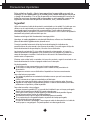 2
2
-
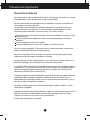 3
3
-
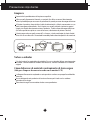 4
4
-
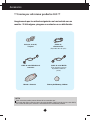 5
5
-
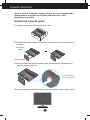 6
6
-
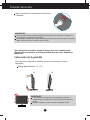 7
7
-
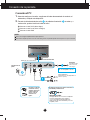 8
8
-
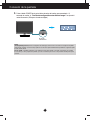 9
9
-
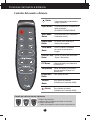 10
10
-
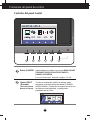 11
11
-
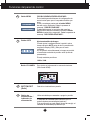 12
12
-
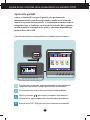 13
13
-
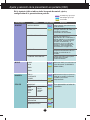 14
14
-
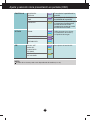 15
15
-
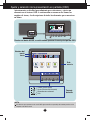 16
16
-
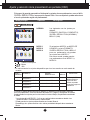 17
17
-
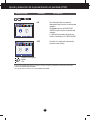 18
18
-
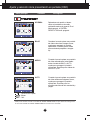 19
19
-
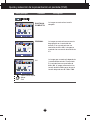 20
20
-
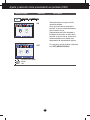 21
21
-
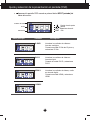 22
22
-
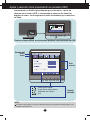 23
23
-
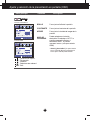 24
24
-
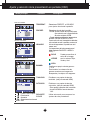 25
25
-
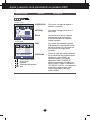 26
26
-
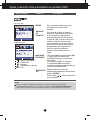 27
27
-
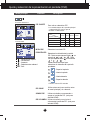 28
28
-
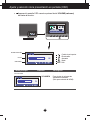 29
29
-
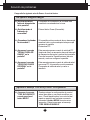 30
30
-
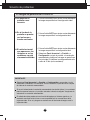 31
31
-
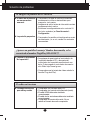 32
32
-
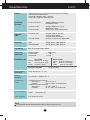 33
33
-
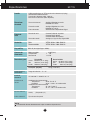 34
34
-
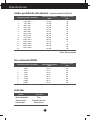 35
35
-
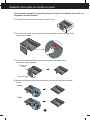 36
36
-
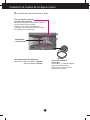 37
37
-
 38
38